まず、「Windowsシステムツール」にある「タスクマネジャー」を開き「ChangeIcon MFC Application」を選択、右クリック→「無効化」をクリックします。
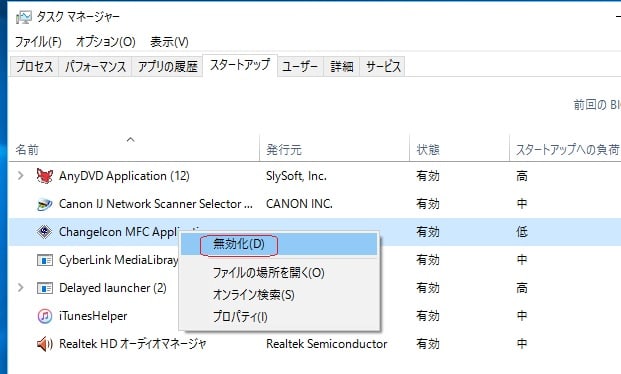
その後、PCを再起動します。(スタートアップを無効化したので、再起動した際このプログラムは自動起動しなくなりますが、動作を停止しただけでプログラムが削除されたわけではありません。)
次に、「Autoruns」 を起動し(管理者権限で実行してください)「UMonit64.exe」を選択し右クリック→「Delete」をクリックします。
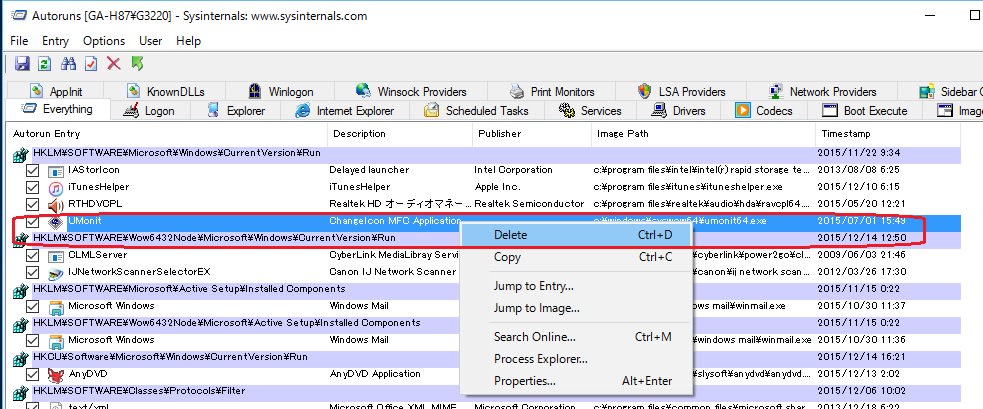
これでタスクマネジャーとレジストリから削除されます。(以下参照)


ここまで確認できたら、「UMonit64.exe」ファイルそのものを削除します。
エクスプローラーからC:\Windows\SysWOW64 にある)「UMonit64.exe」を右クリック→「削除」をクリックします。
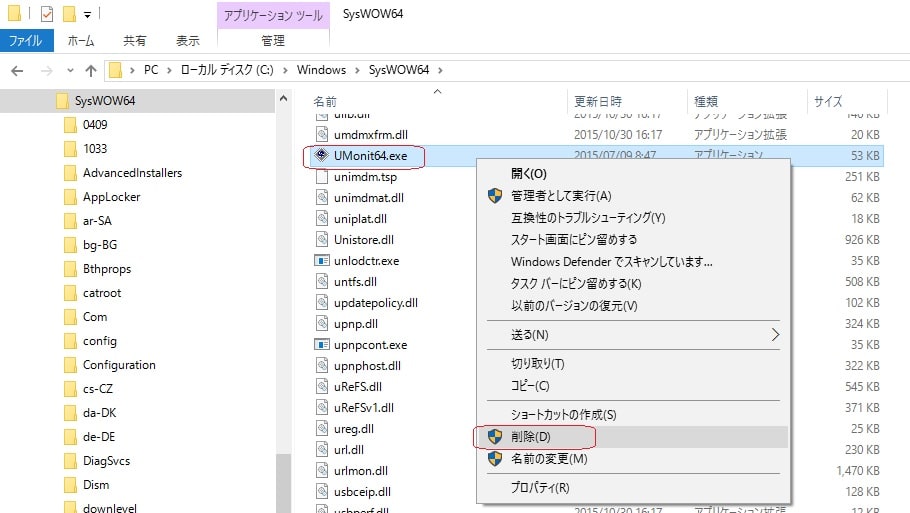
尚、削除に使用したアプリ「Autoruns」のダウンロード、使い方については以下を参照ください。
Autoruns について
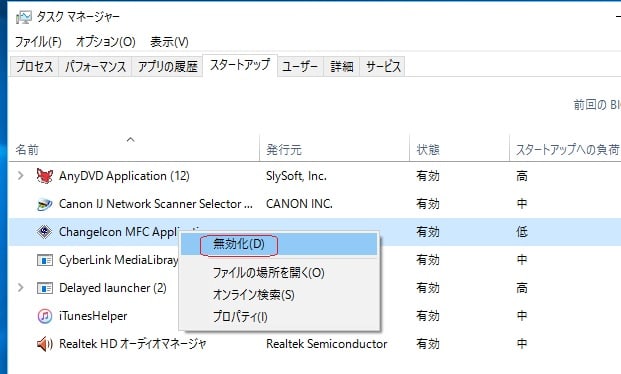
その後、PCを再起動します。(スタートアップを無効化したので、再起動した際このプログラムは自動起動しなくなりますが、動作を停止しただけでプログラムが削除されたわけではありません。)
次に、「Autoruns」 を起動し(管理者権限で実行してください)「UMonit64.exe」を選択し右クリック→「Delete」をクリックします。
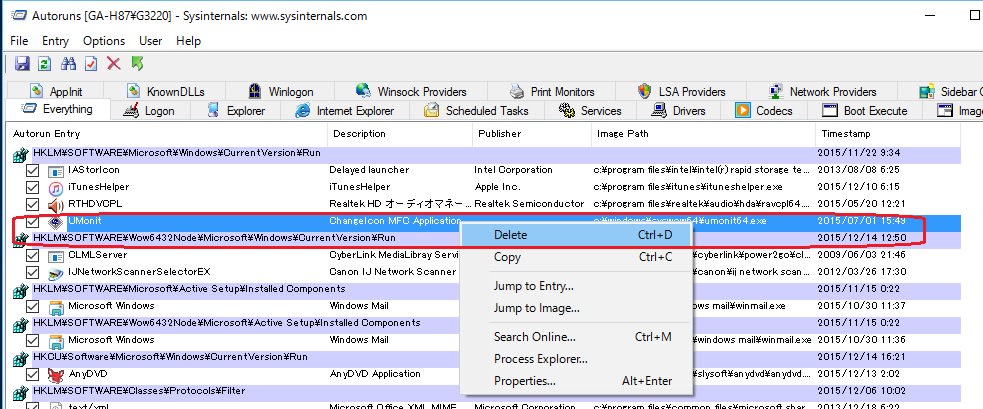
これでタスクマネジャーとレジストリから削除されます。(以下参照)


ここまで確認できたら、「UMonit64.exe」ファイルそのものを削除します。
エクスプローラーからC:\Windows\SysWOW64 にある)「UMonit64.exe」を右クリック→「削除」をクリックします。
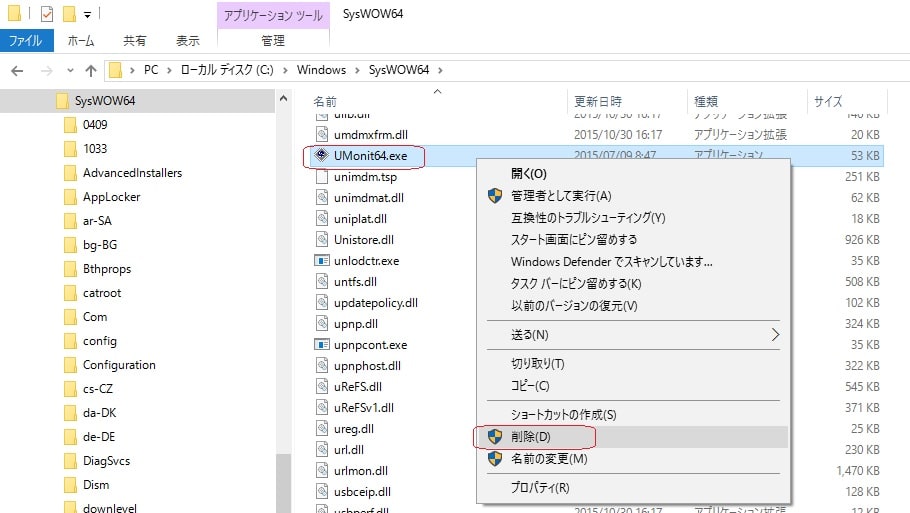
尚、削除に使用したアプリ「Autoruns」のダウンロード、使い方については以下を参照ください。
Autoruns について


























記事を参考にさせていただき、Autorunsをインストールし、スタートアップの起動を無効にするところまではできたのですが再起動後のAutoruns上からUMonitが消えてしまい、Deleteできずに困ってしまい書き込ませていただきました。
不躾ながら二つ、お訊きしたいのですが、
・スタートアップで起動した状態のままAutoruns上からDeleteすることは可能でしょうか(何か不都合はあるのでしょうか)。
・得体が知れず気味が悪いものの具体的な症状はでていないためこういったアプリは放置しておいても大丈夫なものなのでしょうか。
調べてみたもののレジストリの見方も理解できない機械オンチです。
年末の忙しい時節ですが、もしよろしければご教示下さい。
(参考になるかわかりませんが、こちらのUMonitは64などの表記はなく、2011年5月最終更新のver1.0.0.1、言語は中国語でした)
いずれにしても、レジストリをいじる場合は、OSが再起動できなくなるリスクがありますので、必ずバックアップをとっておくようにします。
もう一つのご質問、得体のしれないアプリは具体的な症状がなければ放置しておいても大丈夫?についてですが、これはケースバイケースで、簡単に「Yes or No」 という正解は思いつきません。ウイルスソフトで検知できず目に見える悪さをしていなくても、スパイウエアである可能性はあるようです。変なアプリを見つけたらネットで情報を収集(IPAの情報が役に立ちます)、私の場合,、Autoruns の Publisher が不明(空欄)のものをまず疑って調べるようにしています。
ご指摘いただいたように、まずはバックアップを取ってからDeleteできるか試してみようと思います。
それで削除できないようなら、さしあたり様子を見ながら他の方法を探してみることにします。
今後は怪しいアプリがないか定期的に調べてみようと思います。ありがとうございました。